يعد برنامج Excel أحد تطبيقات Microsoft Office العديدة، حيث يتم استخدام نموذج ورقة الشبكة لتسهيل تنظيم وتحليل وعرض بيانات معينة، من خلال جدول بيانات مكون من أعمدة وصفوف . لكن في بعض الأحيان، نحتاج إلى إخفاء خطوط الشبكة أو إزالتها في Excel.
تحتوي أوراق العمل على خلايا يتم تحديدها بواسطة صفوف وأعمدة ؛ وتقع الأخيرة في الأعلى، ويتم تحديدها بالأحرف، بينما توجد الصفوف على الجانب الأيسر من الورقة ويتم تمثيلها بالأرقام.
يمكن أن تحتوي الخلايا على أي نوع من المعلومات بتنسيق الأرقام والحروف. وهو من أكثر البرامج استخدامًا في المكاتب والمنازل؛ يتيح لك تعدد استخداماته العمل في برنامج Excel من هاتف iPhone الخلوي.
ما الفرق بين خطوط الشبكة وحدود الخلايا؟
عادة، تميل إلى الخلط ولكنها ليست هي نفسها، فالشبكة أو التقسيم لها خصائص محددة مسبقًا في برنامج Excel ؛ لا يمكنك تغيير سمكه أو نمطه؛ بالإضافة إلى ذلك. تمتد الشبكة عبر المستند بأكمله، بغض النظر عن عدد الأوراق.
وفي الوقت نفسه، يمكن تغيير هوامش الخلايا. مما يجعلها أكثر سمكًا، ومزدوجة، ومنقطة، ومخيطة، وتجمع بين الخطوط والنقاط، أي تغيير السماكة، من بين أمور أخرى. يمكنك أيضًا تحديد نطاقات معينة من الخلايا، على سبيل المثال: من B1 إلى B3.
ومع ذلك، هناك العديد من الأشياء التي يمكن القيام بها لتخصيص مظهر الورقة . حيث يمكنك تغيير لون مظهر ورقة Microsoft Excel. وأيضًا من خلال خيارات معينة يمكنك تطبيق الأنماط أو تنسيق جدول أو خلية في Excel .
ما التغييرات التي يمكننا إجراؤها على خطوط الشبكة؟
إذا كنت بحاجة إلى نغمة أخرى، فيمكنك القيام بذلك من خلال الزر الذي يحمل شعار Office (خيارات Excel) ثم انتقل إلى “خيارات متقدمة > إظهار الخيارات لهذه الورقة”. ثم نضغط على “لون الشبكة” ونختار اللون المطلوب وننتهي بـ “قبول”.
عادة لا تتم طباعة خطوط الشبكة، ولكن إذا كان المطلوب ظهورها، يمكنك تغيير الإعدادات التي حددها البرنامج مسبقًا، للقيام بذلك، انتقل إلى “التصميم” مرة أخرى، ثم “خيارات الورقة”، ثم اضغط على “الشبكة” “خطوط”.” وأخيرًا “طباعة”.
كيفية إخفاء أو إزالة خطوط الشبكة في إكسيل – سريعة وسهلة؟
إذا أردنا إخفاء خطوط الشبكة هذه. فيمكننا النقر على “ملف”، ثم النقر على “خيارات”، ثم على “خيارات متقدمة”، سننتقل إلى “إظهار خيارات هذه الورقة” وأخيرًا قم بإلغاء تحديد “إظهار خطوط التقسيم” الخيار “ عندما يكون نشطًا.
بإلغاء تحديد هذا الخيار. لن ترى بعد الآن أي نوع من التقسيم . للوهلة الأولى قد يعطي انطباعًا بوجود دمج أو دمج عدة خلايا Excel مع بعضها البعض. ولكنه مجرد تأثير بصري. حيث تحتفظ كل خلية بمكانها ومساحتها.
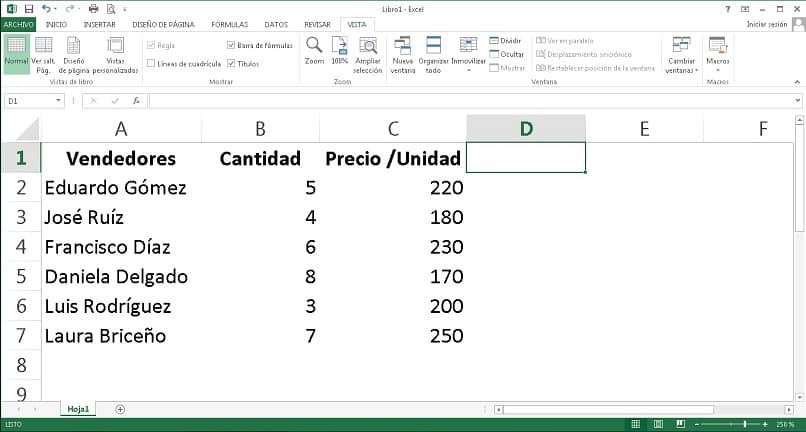
إذا ظهرت خطوط الشبكة هذه أثناء الطباعة ولم تكن مهتمًا بظهورها على الورق. فيجب عليك التأكد من إلغاء تحديد خيار “الطباعة” في “تخطيط الصفحة > خطوط الشبكة” .
هناك طريقة أخرى لإخفائها وهي أيضًا عن طريق إلغاء تحديد الخيار “عرض” متبوعًا بـ “إظهار” المنتهي بـ “خطوط الشبكة” وسترى كيف تختفي الشبكة من الورقة النشطة بأكملها.
للقيام بنفس الشيء في جميع أوراق مستند Excel. يجب عليك الاستمرار في الضغط على المفتاح CTRL أثناء تحديد كل ورقة. يقع في أسفل يسار النافذة، ثم قم بإلغاء تحديد خيار “خطوط الشبكة”.
يعد إخفاء خطوط الشبكة في برنامج Excel عملية بسيطة للغاية . قد يكون من المفيد في أوقات معينة أن تكون قادرًا على ملاحظة الحد الأقصى للورق قبل الطباعة. بينما في حالات أخرى، سيكون من المفيد جعلها مرئية لتحديد موقع الخلية.